コピー オプションの定義と復旧ポイントのコピー
コピーする復旧ポイントを指定したら、選択した復旧ポイントのそれ以前のフル バックアップと増分バックアップとが組み合わされた、コピー作成用のコピー オプションを定義します。
バックアップ先が復旧ポイント サーバのデータ ストア上にある場合は、オプションとして、復旧ポイントのパスワードを指定せずに復旧ポイントをコピーできます。パスワードを指定しない場合でも復旧ポイントをコピーできますが、パスワード、圧縮および暗号化の設定はソースの復旧ポイントとして保持されます。パスワードを指定する場合は、圧縮、暗号化およびパスワードを変更できます。
バックアップ先が共有フォルダまたはローカル フォルダ上にある場合は、パスワードを指定して復旧ポイントをコピーする必要があります。
以下の手順に従います。
- [コピー オプション]ダイアログ ボックスから、コピー オプションの種類を指定します。
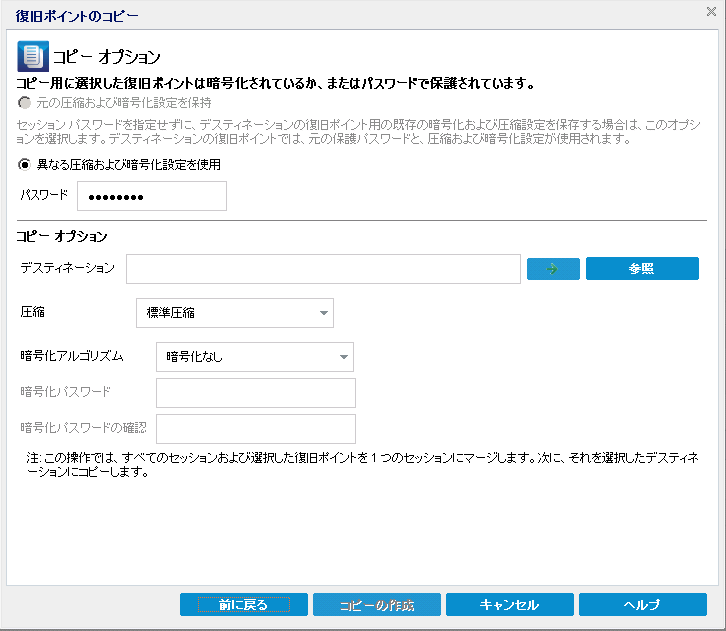
元の圧縮および暗号化設定を保持
このオプションは、データ ストアにバックアップする場合に指定できます。
注: 共有フォルダまたはローカル フォルダにバックアップする場合は、このオプションは指定できません。
異なる圧縮および暗号化設定を使用
このオプションは、データ ストア、共有フォルダ、またはローカル フォルダにバックアップする場合に指定できます。
注: 共有フォルダまたはローカル フォルダにバックアップする場合は、このオプションを使用して復旧ポイントのコピー ジョブのみをサブミットできます。
- [コピー オプション]を指定します。
- コピーされる復旧ポイントが、復旧ポイントのコピー ジョブを実行しているのと同じコンピュータのバックアップ セッションである場合、暗号化パスワードが記憶されており、このフィールドに自動的に入力されます。
- コピーされる復旧ポイントが別のコンピュータのバックアップ セッションである場合、暗号化パスワードを入力します。
パスワード
バックアップの暗号化パスワードを指定します。
注: このダイアログ ボックスには 2 つのパスワード フィールドが含まれます。上のフィールドは、ソース セッションを復号化するパスワード、下のフィールドはデスティネーション セッションを暗号化するために使用します。
コピー用に選択する復旧ポイントが以前暗号化されている場合は、パスワードを指定します。
デスティネーション
選択した復旧ポイントの格納場所を指定(または参照)します。(オプション)緑色の矢印ボタンをクリックすると、指定した場所への接続を検証できます。
必要に応じて、[ユーザ名]および[パスワード]を入力します。
- [異なる圧縮および暗号化設定を使用]を選択した場合は、圧縮レベルを選択します。
- 圧縮なし - 圧縮は実行されません。 ファイルは純粋な VHD です。 このオプションを使用すると、CPU 使用率は最も低くなります (最も高速で動作します)。ただし、バックアップ イメージのディスク容量の使用率は最大になります。
- 圧縮なし - VHD - 圧縮は実行されません。 ファイルは .vhd 形式に直接変換されます。手動操作は必要ありません。 このオプションを使用すると、CPU 使用率は最も低くなります (最も高速で動作します)。ただし、バックアップ イメージのディスク容量の使用率は最大になります。
- 標準圧縮 - 標準圧縮が実行されます。 このオプションを使用すると、CPU 使用率とディスク容量使用率のバランスを適度に調節します。 これはデフォルトの設定です。
- 最大圧縮 - 最大圧縮が実行されます。 このオプションを使用すると、CPU 使用率が最も高くなります(最も低速で動作します)。ただし、ディスク容量の使用率は、最小になります。
- 注: 圧縮レベルを「圧縮なし」から「標準圧縮」または「最大圧縮」にした場合、あるいは、「標準圧縮」または「最大圧縮」から「圧縮なし」に変更した場合、圧縮レベルの変更後に実行される最初のバックアップは自動的に「フル バックアップ」となります。フル バックアップを実行した後、それ以降のすべてのバックアップ(フル、増分、検証)はスケジュールどおりに実行されます。
注: 指定されたバックアップ圧縮レベルとコピー圧縮レベルに関係はありません。たとえば、バックアップ先では圧縮レベルを[標準]に設定できます。しかし、コピー ジョブのサブミット時に、圧縮を[圧縮なし]または[最大圧縮]に変更することができます。
圧縮は、通常、ディスク容量の使用率を減らすために実行されますが、CPU 使用率が増加するため、バックアップ速度が低下するという影響があります。
使用可能なオプションは、以下のとおりです。
注: バックアップ イメージに圧縮可能でないデータ(JPG イメージ、ZIP ファイルなど)が含まれている場合、それらのデータを処理するために、追加のストレージ スペースを割り当てることができます。 そのため、圧縮オプションを選択していて、バックアップに圧縮可能でないデータがある場合、実際にはディスク容量の使用率が増大する場合があります。
- コピーする復旧ポイントを暗号化するには、以下の情報を入力します。
暗号化アルゴリズム
復旧ポイントのコピーに使用される暗号化アルゴリズムの種類を指定します。
利用可能なオプションは、暗号化なし、AES-128、AES-192、および AES-256 です
暗号化パスワード
デスティネーション セッションの暗号化に使用される暗号化パスワードを指定および確認します。
注: 暗号化を有効化する際、新しいパスワードを指定します。このパスワードは、コピーした復旧ポイントをリストアする際に必要となります。
- [コピーの作成]をクリックします。
- ステータスの通知画面が表示され、選択した種類の復旧ポイントのコピー処理がすぐに開始されます。
注: Arcserve UDP エージェント(Windows)では、同時に実行できる復旧ポイントのコピー ジョブは 1 つのみです。別のスケジュールされたコピー ジョブの実行中に、手動で復旧ポイントのコピー ジョブを開始しようとすると、アラート メッセージが表示されます。メッセージは、別のジョブが実行中であるため、後で実行するよう通知します。
復旧ポイントが、バックアップ ソースからコピー ターゲット デスティネーションにコピーされます。